JULY NOON

Puedes encontrar el tutorial original aqui
Merci Roserika de m'avoir autorisé à traduire tes tutoriels
Gracias Roserika por dejarme traducir tus tutoriales
Tanto el tutorial como su traducción están registrados en Twi
Tutorial escrito el 6 de julio de 2011.
Están prohibidos su copia y reproducción
Todo parecido con otro tutorial no será más que pura coincidencia
Material:
Tubes :
1 tube femme 2 images mystic 1 tube vase fleurs 1 tube bijoux 1 tube decors enveloppes
1 tube papillon 1 masque
Archivos que debes instalar en tu Psp :
1 gradiente
Filtros:
Factory gallery C
GALLERY P
GALLERY H
Mura'smeister
Simple
Puedes encontrar la mayor parte de los filtros aqui
El sitio de Roserika con sus filtros aqui
Este tutorial ha sido realizado con el psp X2 corel. Puedes realizarlo con versiones anteriores
Los tubes e imágenes son de la colección personal de Roserika. Por favor mantén intacto el copy
Si estais listos podemos comenzar
Abrir todos los tubes en el Psp. Duplicarlos (shift+D) y cerrar los originales
Etapa 1
Abrir un nuevo documento de 900x600 pixeles transparente
En la Paleta de Colores y Texturas colocar en Primer Plano el gradiente ES Vintage 60
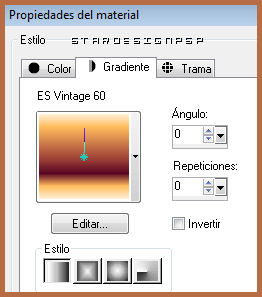
En el Segundo Plano colocar el color #9a9138
Llenar el paño con el gradiente
Efectos_ Complementos_ Factory Gallery H/ Alian Blur
Valores por defecto
Capas_ Duplicar
Efectos_ Complementos_ Factory Gallery P/ Frame 05
Valores según captura

Etapa 2
Capas_ Duplicar
Efectos_ Complementos_ Mura’s Meister/ Perspective Tiling
Clic sobre Reset y poner en Height_ 25

Capas_ Modo de capas_ Luz Fuerte
Situaros en la capa de debajo
Activar la herramienta de selección_ Rectángulo_ Personalizado
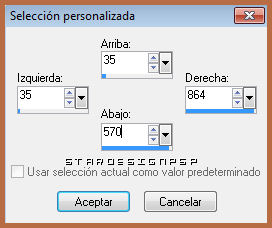
Edición_ Cortar
Selecciones_ Anular selección
Capas_ Organizar_ Enviar al frente
Efectos_ Efectos 3D_ Sombra en el color negro
-7_ 2_ 95_ 13
Repetir la sombra con los siguientes valores
-1_ -3_ 95_ 13
Etapa 3
Activar la máscara julynoon y dejarla reducida
Nos situamos sobre la capa superior en la pila de capas
Capas_ Nueva capa de trama
Llenar con el color de Segundo Plano
Capas_ Nueva capa de máscara_ A partir de una imagen
Buscar la máscara que hemos dejado reducida
julynoon
seleccionar Lumino
Valores invertidos de la máscara_ Sin seleccionar
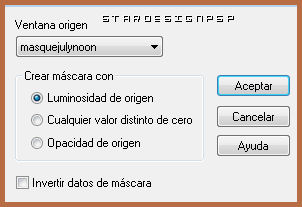
Capas_ Fusionar grupo
Efectos_ Complementos_ Simple/ Top Left Mirror
Capas_ Modo de capas_ Multiplicar
Imagen_ Cambiar de tamaño_ Redimensionar al 90%
Todas las capas sin seleccionar
Capas_ Organizar_ Enviar abajo
Capas_ Fusionar visibles
Etapa 4
Activar la imagen cadre 1
Edición_ Copiar
Regresar a nuestro trabajo
Edición_ Pegar como nueva capa
Efectos_ Efectos de la Imagen_ Desplazamiento
Desplazamiento Horizontal_ -215
Desplazamiento Vertical_ 49
Transparente_ Seleccionado
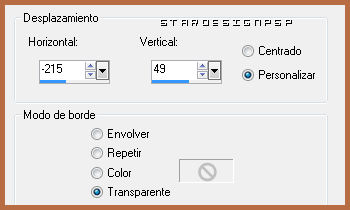
Capas_ Modo de capas_ Luz Fuerte
Efectos_ Efectos 3D_ Sombra en el color negro
4_ -2_ 87_ 25
Etapa 5
Activar la imagen cadre 2
Edición_ Copiar
Regresar a nuestro trabajo
Edición_ Pegar como nueva capa
Efectos_ Efectos de la Imagen_ Desplazamiento
Desplazamiento Horizontal_ 220
Desplazamiento Vertical_ 49
Transparente_ Seleccionado

Capas_ Modo de capas_ Luz Fuerte
Efectos_ Efectos 3D_ Sombra en el color negro
2_ 4_ 85_ 25
Etapa 6
Capas_ Fusionar visibles
Imagen_ Cambiar de tamaño_ Redimensionar al 80%
Todas las capas sin seleccionar
Efectos_ Efectos 3D_ Sombra en el color negro
-1_ 3_ 95_ 14
Capas_ Nueva capa de trama
Capas_ Organizar_ Enviar abajo
Llenar el gradiente del principio pero en Repeticiones poner_ 1
Efectos_ Complementos_ Factory Gallery P/ Frame 05
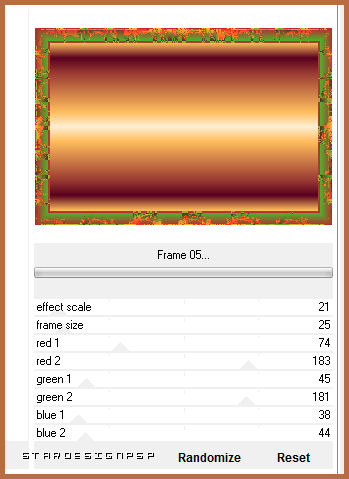
Capas_ Duplicar
Efectos_ Efectos Geométricos_ Sesgar
Seleccionar Vertical y Transparente
Angulo de inclinación_ 41

Etapa 7
Situaros sobre la capa de debajo
Efectos_ Efectos Geométricos_ Círculo
Seleccionar_ Envolver
Capas_ Duplicar
Ajustar_ Matiz y Saturación_ Colorear
Matiz_ 177 Saturación_ 212
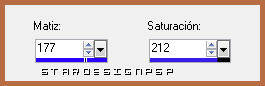
Capas_ Modo de capas_ Multiplicar
Nuestras capas están así

Capas_ Fusionar visibles

Activar el tube femme robe noire
Edición_ Copiar
Regresar a nuestro trabajo
Edición_ Pegar como nueva capa
Colocar en la parte inferior central
Ver modelo final
Activar el decorsenveloppes
Nos situamos sobre la capa de trama 1
Edición_ Copiar
Regresar a nuestro trabajo
Edición_ Pegar como nueva capa
Colocar en la parte inferior izquierda
Ver modelo final
Nos situamos sobre la capa de trama 2
Edición_ Copiar
Regresar a nuestro trabajo
Edición_ Pegar como nueva capa
Colocar en la parte superior derecha
Ver modelo final
Nos situamos sobre la capa de trama 3le bijoux
Edición_ Copiar
Regresar a nuestro trabajo
Edición_ Pegar como nueva capa
Colocar en la parte superior central
Ver modelo final
Activar el tube vasefleurs
Edición_ Copiar
Regresar a nuestro trabajo
Edición_ Pegar como nueva capa
Colocar en la parte inferior hacia la derecha
Etapa 8
Imagen_ Agregar bordes_ Simétrico_ 10 pixeles en el color negro
Edición_ Copiar
Imagen_ Agregar bordes_ Simétrico_ 30 pixeles en un color que contraste
Activar la varita mágica_ Seleccionar el borde
Edición_ Pegar en la seleccion
Efectos_ Complementos_ Factory Gallery C/ Emission Mirror
Valores por defecto
Imagen_ Agregar bordes_ Simétrico_ 5 pixeles en el color negro
Selecciones_ Anular selección
Añadir vuestra firma en nueva capa
Guardar en formato Jpg optimizado a 20
Vuestro trabajo ha terminado. Espero que os haya gustado tanto como a Roserika realizarlo. Os agradezco que me hayáis acompañado hasta el final, y os espero en el próximo tutorial.
©todos los derechos reservados


